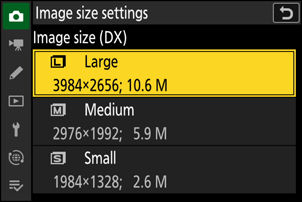„Google“ vertėjas
ŠIOJE PASLAUGOJE GALI BŪTI „GOOGLE“ SISTEMOS IŠVERSTO TEKSTO. „GOOGLE“ PAREIŠKIA NETEIKIANTI JOKIŲ SU IŠVERSTU TEKSTU SUSIJUSIŲ AIŠKIAI IŠREIKŠTŲ AR NUMANOMŲ GARANTIJŲ, ĮSKAITANT TIKSLUMO IR PATIKIMUMO GARANTIJAS BEI KITAS NUMANOMAS GARANTIJAS DĖL TINKAMUMO KOMERCINĖMS REIKMĖMS, TINKAMUMO KONKREČIAM TIKSLUI IR TEISĖS AKTŲ NEPAŽEIDŽIAMUMO.
Kad jums būtų patogiau, „Nikon Corporation“ (toliau vadinama „Nikon“) informaciniai žinynai išversti naudojant Google vertėjo teikiamą programinę įrangą. Išversto teksto tikslumą stengiamasi užtikrinti visomis pagrįstomis išgalėmis, tačiau joks automatinis vertimas nebus tobulas ir negalės pakeisti žmogaus atliekamo vertimo. Vertimo paslauga skirta Nikon informacinių žinynų naudotojams. Ji teikiama pagal principą „kaip yra“. Jokių aiškiai išreikštų ar numanomų garantijų dėl vertimo iš anglų kalbos į bet kurią kitą kalbą tikslumo, patikimumo ar teisingumo neteikiama. Dėl ribotų vertimo programinės įrangos galimybių kai kurie turinio elementai (pavyzdžiui, iliustracijos, vaizdo įrašai, Flash turinys ir kt.) gali būti išversti netiksliai.
Oficialus informacinių žinynų tekstas yra anglų kalba parašytoje versijoje. Išverstame tekste atsiradę prieštaravimai ar skirtumai nėra teisiškai įpareigojantys ir neturi jokios juridinės galios atitikties užtikrinimo arba priverstinio vykdymo reikmėms. Jei kyla klausimų dėl išverstuose informaciniuose žinynuose pateikiamos informacijos tikslumo, žiūrėkite žinynų versiją, parašytą anglų kalba. Ši versija yra oficialioji.
Vaizdo įrašymo parinktys (vaizdo sritis, kokybė ir dydis)
Reguliavimas Vaizdo sritis Nustatymai
Vaizdo srities nustatymus galima peržiūrėti fotografavimo meniu pasirinkus [ Image area ].
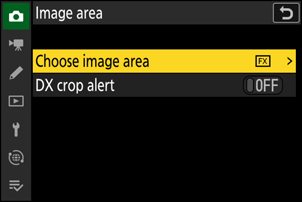
Pasirinkite vaizdo sritį
Pasirinkite vaizdo sritį. Galimos šios parinktys:
| Parinktis | apibūdinimas | |
|---|---|---|
| c | [ |
Įrašykite nuotraukas |
| a | [ |
Nuotraukos įrašytos
|
| m | [ |
Nuotraukos įrašomos 1 : 1 formatu. |
| Z | [ |
Nuotraukos įrašomos 16 : 9 formatu. |

- FX (36 × 24)
- DX (24 × 16)
- 1:1 (24 × 24)
- 16:9 (36 × 20)
DX apkarpymo įspėjimas
Jei šiai parinkčiai fotoaparato meniu pasirinkta [ ON ], pasirinkus DX (24×16) fotografavimo ekrane mirksės vaizdo srities piktograma.
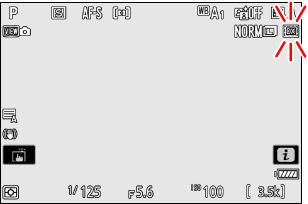
Reguliavimas Vaizdo kokybė
Norėdami pasirinkti vaizdo kokybės parinktį, naudojamą įrašant nuotraukas, naudokite fotografavimo meniu elementą [ Vaizdo kokybė ].

| Parinktis | apibūdinimas |
|---|---|
| [ RAW + JPEG / HEIF smulkus m ] | Įrašykite dvi kiekvienos nuotraukos kopijas: NEF ( RAW ) nuotrauką ir JPEG arba HEIF kopiją.
|
| [ RAW + JPEG / HEIF tinka ] | |
| [ RAW + JPEG / HEIF normalus m ] | |
| [ RAW + JPEG / HEIF normalus ] | |
| [ RAW + JPEG / HEIF basic m ] | |
| [ RAW + JPEG / HEIF pagrindinis ] | |
| [RAW] | Įrašykite nuotraukas NEF ( RAW ) formatu. |
| [ JPEG / HEIF bauda m ] | Įrašykite nuotraukas JPEG arba HEIF formatu. Aukščiausios kokybės nuotraukos sukuriamos naudojant parinktis, kurios baigiasi [ fine ★ ], o kokybė palaipsniui mažėja iki [ fine ], [ normal ★ ], [ normal ], [ basic ★ ] ir [ basic ].
|
| [ JPEG / HEIF tinka ] | |
| [ JPEG / HEIF normalus m ] | |
| [ JPEG / HEIF normalus ] | |
| [ JPEG / HEIF basic m ] | |
| [ JPEG / HEIF pagrindinis ] |
- NEF ( RAW ) failai turi plėtinį „*.nef“.
- NEF ( RAW ) nuotraukų konvertavimo į kitus labai nešiojamus formatus, tokius kaip JPEG , procesas vadinamas „ NEF ( RAW ) apdorojimu“. Šio proceso metu vaizdo valdikliai ir nustatymai, tokie kaip ekspozicijos kompensavimas ir baltos spalvos balansas, gali būti laisvai reguliuojami.
- NEF ( RAW ) apdorojimas neturi įtakos patiems RAW duomenims, o jų kokybė išliks nepakitusi, net jei nuotraukos bus apdorojamos kelis kartus skirtingais nustatymais.
- NEF ( RAW ) apdorojimas gali būti atliktas naudojant [ Retušavimas ] > [ RAW apdorojimas (dabartinis vaizdas) ] arba [ RAW apdorojimas (kelios nuotraukos) ], esantis atkūrimo i meniu, arba kompiuteryje naudojant Nikon NX Studio programinę įrangą. NX Studio galima nemokamai įsigyti Nikon atsisiuntimo centre.
Jei fotografavimo meniu laukelyje [ Secondary slot function ] pasirenkamas [ RAW pagrindinis – JPEG antrinis ] arba [ RAW pirminis – HEIF antrinis ], NEF ( RAW ) kopijos bus įrašytos į kortelę, esančią pirminiame lizde, o JPEG arba HEIF kopijuoja į kortelę, esančią antriniame lizde ( 0 Antrinio lizdo funkcija ).
Renkantis an Paveikslėlio dydis
Norėdami pasirinkti naujų nuotraukų dydį, fotografavimo meniu naudokite [ Vaizdo dydžio nustatymai ].

Paveikslėlio dydis
Pasirinkite naujų JPEG ir HEIF nuotraukų dydį. Kitais nei NEF ( RAW ) formatais įrašytų nuotraukų dydį galima pasirinkti iš [ Large ], [ Medium ] ir [ Small ].
- NEF ( RAW ) nuotraukos įrašomos [ Large ] dydžiu.

Vaizdo pikselių skaičius priklauso nuo pasirinktos vaizdo srities parinkties ( 0 Vaizdo srities nustatymų reguliavimas ).
| Vaizdo sritis | Paveikslėlio dydis | Dydis spausdinant 300 dpi |
|---|---|---|
| [ FX (36 × 24) ] | Didelis (6048 × 4032 pikselių) | apytiksliai 51,2 × 34,1 cm / 20,2 × 13,4 col. |
| Vidutinis (4528 × 3024 pikseliai) | apytiksliai 38,3 × 25,6 cm / 15,1 × 10,1 colio. | |
| Mažas (3024 × 2016 pikselių) | apytiksliai 25,6 × 17,1 cm / 10,1 × 6,7 col. | |
| [ DX (24 × 16) ] | Didelis (3984 × 2656 pikseliai) | apytiksliai 33,7 × 22,5 cm / 13,3 × 8,9 col. |
| Vidutinis (2976 × 1992 pikseliai) | apytiksliai 25,2 × 16,9 cm / 9,9 × 6,6 col. | |
| Mažas (1984 × 1328 pikselių) | apytiksliai 16,8 × 11,2 cm / 6,6 × 4,4 col. | |
| [ 1:1 (24 × 24) ] | Didelis (4032 × 4032 pikselių) | apytiksliai 34,1 × 34,1 cm / 13,4 × 13,4 col. |
| Vidutinis (3024 × 3024 pikseliai) | apytiksliai 25,6 × 25,6 cm / 10,1 × 10,1 colio. | |
| Mažas (2016 × 2016 pikselių) | apytiksliai 17,1 × 17,1 cm / 6,7 × 6,7 col. | |
| [ 16:9 (36 × 20) ] | Didelis (6048 × 3400 pikselių) | apytiksliai 51,2 × 28,8 cm / 20,2 × 11,3 col. |
| Vidutinis (4528 × 2544 pikseliai) | apytiksliai 38,3 × 21,5 cm / 15,1 × 8,5 col. | |
| Mažas (3024 × 1696 pikselių) | apytiksliai 25,6 × 14,4 cm / 10,1 × 5,7 col. |
Įgalinti DX vaizdo dydžius
Pasirinkus [ ON ], nuotraukų, darytų naudojant [ DX (24×16) ] vaizdo sritį, dydį galima pasirinkti atskirai nuo nuotraukų, darytų naudojant kitas vaizdo sritis. Nuotraukų, padarytų naudojant [ DX (24×16) ] vaizdo sritį, dydį galima pasirinkti naudojant [ Image size ( DX ) ].
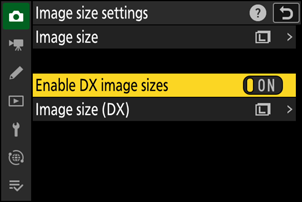
Vaizdo dydis ( DX )
Pasirinkite nuotraukų, darytų naudojant [ DX (24×16) ] vaizdo sritį, dydį, kai [ Įjungti ] yra pasirinkta [ Įjungti DX vaizdo dydžius ].
- Nepriklausomai nuo pasirinktos parinkties, NEF ( RAW ) nuotraukos bus įrašomos [ Large ] dydžiu.